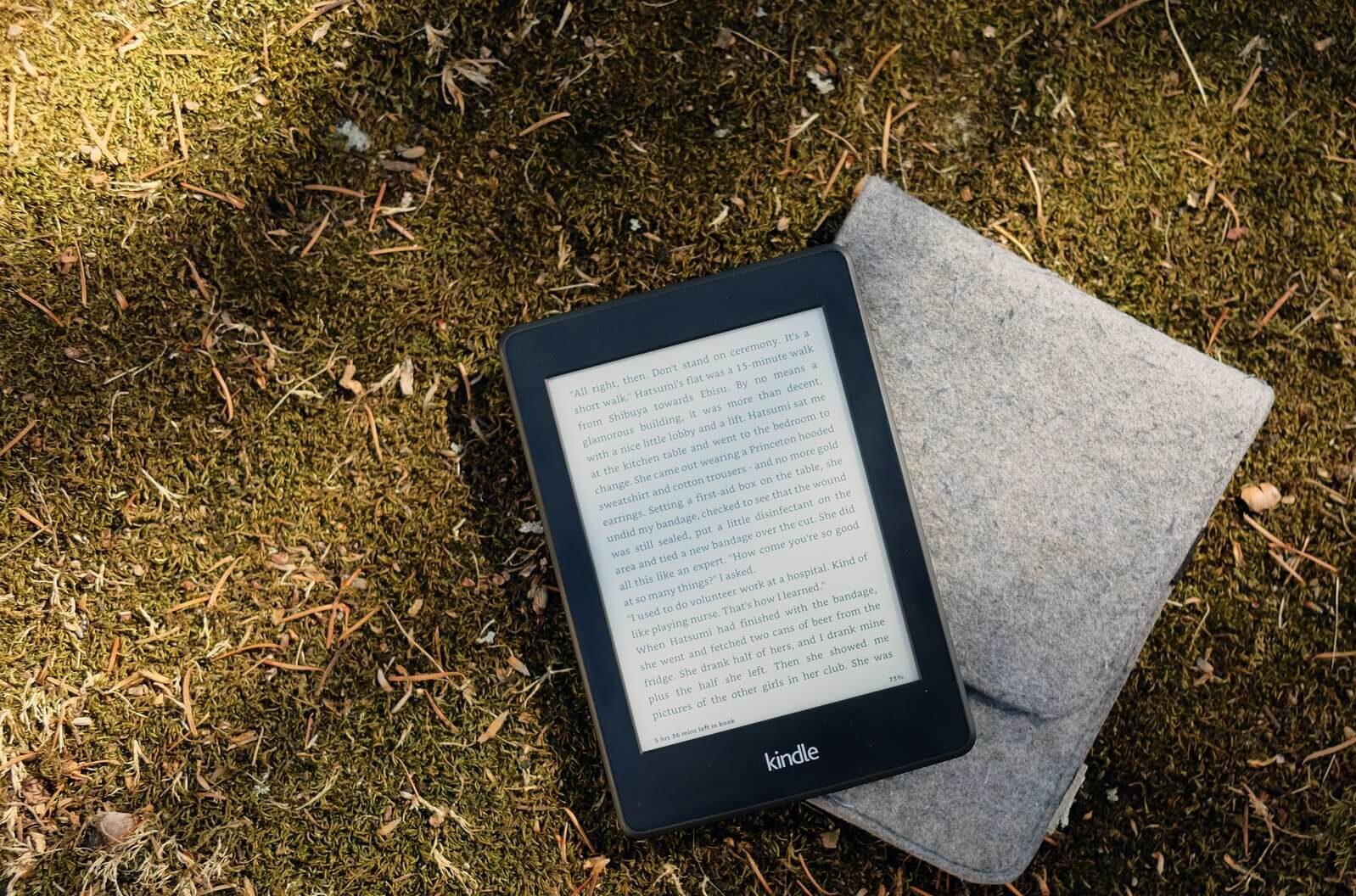ちょっとした隙間時間でも漫画や小説など、本を読みたいあなたへ
いろんな隙間時間を使う選択肢がある中、読書をして待っているもしくは時間を潰しているという方は結構多いでしょう。
時には、無料アプリで漫画を読んだりして時間を潰しているという方もいると思います。
しかし、実際にちょっとした隙間時間に読書をしようとすると、こんな悩みを持ったことはありませんか?

外で漫画や小説を読んでいると目が疲れてなんかダルくなる・・・

他にもゲームしたり地図を検索したり、色々したいのにスマホの電池がいつもピンチになる!

女性
読書は好きだけど、重いし場所とるし、何より雨になった時濡れるのが嫌!
こんな経験少なからず体験した方は多いと思います!
今では、小説だけではなく漫画や参考書までいろんな書籍が出ている中、こんな悩みを持っているがために買うのをとまどったり、ちゃんと読めなかったり、行動を制限されたり常に充電に注意されたりなどなかなかストレスがかかります。
それでも、今1番大好きなジャンル・作者の小説や漫画を集めたり、勉強や趣味などに自己投資をして少しでも夢や目標に向けて頑張ったりなど読書をして自分の時間を好きや有意義に過ごしたいですよね。
なので、今回こんな悩みを持っている方に、私がオススメする読書をするときに超ー便利なアイテム「Kindle Paperwhite」についてご紹介します!
皆さんはこのアイテムが、ほとんどストレスがないまま、好きな瞬間に数千冊もの本が読めるって知っていましたか?
今回、このKindle Paperwhiteについて良かった点や惜しかった点など実際に私自身が経験したことを元に感想(レビュー)をまとめてみました。
あなた自身の自己投資や勉強、趣味のために少しでも快適に楽しめるように、ぜひ使ってみて下さい。
なんでKindleなの?オススメするKindle Paperwhiteの良いところ5つ←これでストレスが減りました!
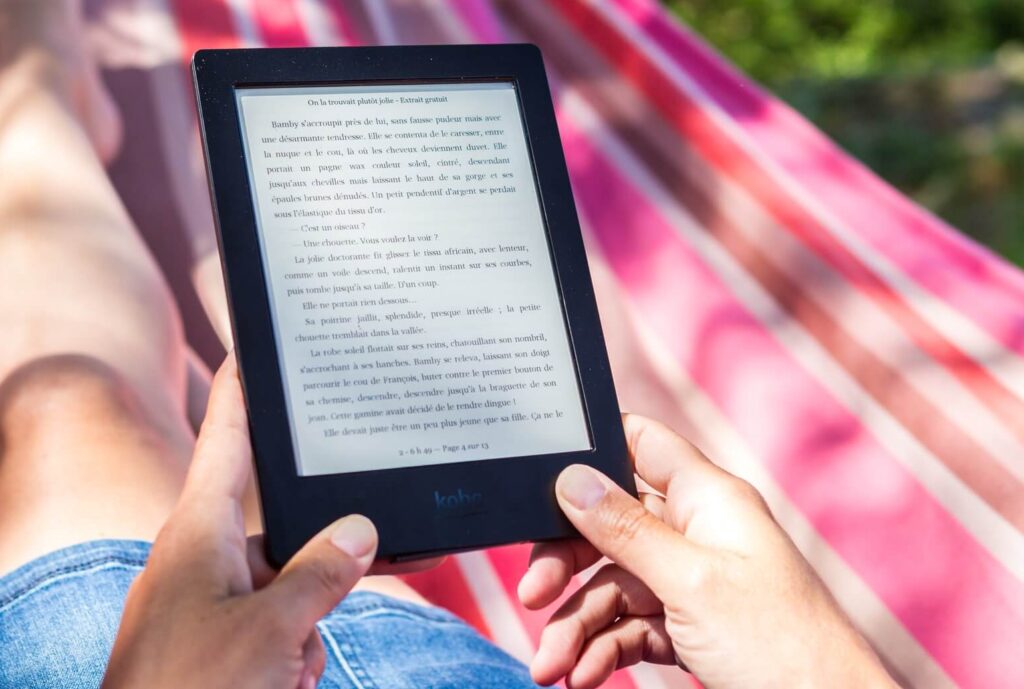
漫画や小説など、本を読むのが大好きという方は多いのではないでしょうか?
特に、オタクってくらい大好きな人は、紙の質感や重さなども大好きという人も多いと思います。
しかし、ここで問題も出てきます。
それは、「本を持ち歩く・置く・保管する」がとても大変だということ。
人によっては、これがストレス!という人も多いのではないでしょうか?
なので、こんな問題を持っていると人に向けてKindle paper Whiteはこんなことができてメリットですよという所を中心にご紹介します。
数千冊の本が1台で完結できる
Kindle Paperwhiteの1番の良いところは、この薄いタブレットに数百~千冊の本が全てまとめて見れるという所。
こんなに本があると、置く場所に困ったりあの本を読みたいと思って取り出したりすることが大変と思うことがあります。
そんな悩みを持っていた時に、このKindlePaperwhiteだと小説や漫画、雑誌までが全てこの1台に保存ができるのでとにかく本を沢山買っても管理ができるというところが本当に便利でした。
漫画や小説のシリーズを全て買いたいという人は、特にこのKindle Paperwhiteは便利だと思います!
長時間読んでいても、目が疲れにくい
スマホやタブレットで見ていると、目が疲れることがとても多いです。
外や室内でずっと見ていると目がチカチカしたり、長時間読んでいると頭が痛くなったり夜眠れなかったりなど生活に支障がきたすほどの症状が出ると思います。
理由は、スマホやタブレットから出ている「ブルーライト」と「強い光」が原因。
たとえモノクロのページでも、ブルーライトや強い光を発している画面が原因で目から脳に向けて刺激を与えて目に負担があったり、夜眠れなかったりするんです。
けれど、このKindle Paperwhiteだとそのブルーライトがカットされていて、画面の表面だけを明るくすることで目の負担を減らして落ち着いた光源で長く読書することができます。
目が疲れにくいというのは、とても嬉しいですね。
ずーっと集中できる
長く読書をしていると集中力が深くなったり、その世界観に浸っているという時に限って、広告によって邪魔されるということないですか?
もしくは、ラインなどのメッセージなどの通知など。
そんな時、無理矢理途切れさせられたために、読書に集中できなくなったりなど、すごくもったいないことをしたと経験したことがある方も多いと思います。
けれど、このKindle Paperwhiteだと広告や通知がないので、長時間読書することを邪魔するものがありません。
中には、通知をオフにしとけばいいのでは?という方もいると思いますが、そうすると仕事相手や家族とのコミュニケーションが取れにくかったり、急用のメッセージにも気づきにくくなったりなど、何かと弊害が出てきます。
なので、自分の読書の時間5分でも10分でも周りに邪魔されたくないという方や休日に自分の時間を読書に使いという方は、このKindleはオススメできます。
本よりも電子書籍だと安く・手間がない
ここは、特にお得と感じるポイントです!
なんと本を買うよりも電子書籍だと少し安くなるんです。
本にもよりますが、最大で50%OFFにもなっているものもあります。
10冊買えば、1冊分が買える余裕が出るのでこれはとてもお買い得です。
しかも本を買うときは、Amazonの画面で本を購入すればいいので、本屋さんに行く移動費や探す時間など手間がなく画面一つで本を選んで買いすぐ読むことができるので時間の効率化にもすごくオススメです。
防水機能で、雨に濡れても大丈夫!
読書をする人たちが1番嫌だと思うのは、本自体が汚れてしまうことではないでしょうか?
外でのちょっとした合間時間などに読みたいけど、日焼けや突然の雨や事故で本が濡れてしまうということもあると思います。
もしくは、読書していたところ飲み物がこぼれて汚れてしまうなど。
そんな時にせっかくの新刊が汚れてしまい後や文字が滲んで読めなくなるというのはとても悲しいですよね。
けれどこのKindle Paperwhiteだと防水機能が付いているのでもしこういった事故などがあっても、洗い流したりできるので汚れてショックで落ち込むということがありません。
他にも、お風呂に浸かっている時に読書することなどもできるので、この防水機能はあまり気にしていないけど、あるとすごく嬉しい機能になっています。
日用品やガジェットなど、他にも買い忘れがないようにチェックしておきましょう♪
実際にKindle paper Whiteを買ってみた!セットアップ~使い方まで
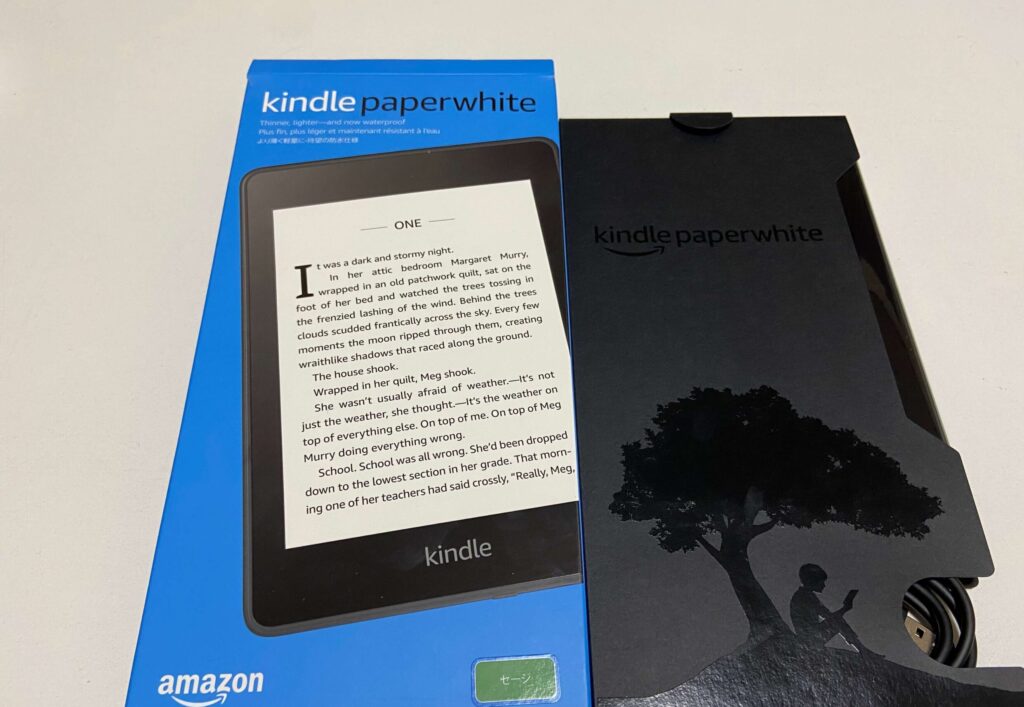
Kindle Paperwhiteを実際に使ってみて感じたいいところを5つ紹介してみました!

「お!ちょっとKindleってありなのかも?」
ここまでの説明でそう思ってくれた方に、実際にKindle Paperwhiteを買うとどんな感じなの?という疑問に向けて、私自身が買ってみたKindleで説明していこうと思います。
自分に使えるか不安という方は、ぜひここを見てみて自分が使うときのシュミレーションをしてみて下さい。
【Kindle Paperwhite】選んだカスタマイズとセットアップ
今回私が買ったKindle Paperwhiteは、これ↓↓↓
| カラー | セージ(深緑色) |
| 容量 | 8GB |
| 広告 | 広告あり |
| 接続方法 | Wi-Fiのみ |
| オプション | Kindle Unlimitedなし |
私が選んだKindle Paperwhiteのカスタマイズは、まず好きな色を4色選べるので深緑色のセージ色にいました。
容量は、私も初めてKindle Paperwhiteを買った時だったのでまずは1番少ない容量に設定!
8GBだと、漫画が大体112冊くらい入ります。
小説だと、大体1200冊くらいです。
32GBだと、これよりも4倍も本が買えます。
データ容量は、どれくらい自分が保管したいのか1年でどれくらい本を買っているのかで人それぞれ変わってきます。
最初どれくらいか分からないという方は8GBから始めるといいと思います。
そして、広告あり・なしを設定することができます。
なしにすると少し値段が高くなってしまうのがちょっと残念。
広告は、画面のした方にあるバナーのようなものが広告になるので、読書中に無理矢理中断されることはありません。
なので、下の方にこの広告があるのが邪魔だな〜という方は、なしにするとさらに画面がスッキリして読みやすくなると思います。
けれど今回、私は特に広告があっても気にしないと判断したので、ありにしてみました。
そして、接続方法。
このWi-Fiは、電子書籍をKindle Paperwhiteにダウンロードするときに必要なものです。
私は、自宅にWi-Fiがあるので「Wi-Fiのみ」にしました。
もし、Wi-Fiがない人は、いつでもどこでもダウンロードできる「Wi-Fi+4G」にすると使うことができます。
Kindle Unlimitedもまずは使わない方向でしてみました。
1冊・1冊を買わないと読めないのですがまずは、使ってみたいという方は、Kindle Unlimitedはなしでも大丈夫だと思います。
私は、こんな風にカスタマイズしてAmazonで注文しました!

因みに、手元に届いた時は1週間くらいだったので人気アイテムに関わらず早い配送がとても良かったです。
セットアップ
手元に届いたので早速開封してみました!

外装の青いパッケージを開けると、中には黒くてかっこいいカバーがありました。
中に入っていた付属品は、Kindle Paperwhite本体と充電ケーブル、そしてちょっとした注意事項が入った小さな冊子が入っていました。
外装である青の箱から、この黒いカバーが出た時、あまりのかっこよさにすごく気分が上がりました!
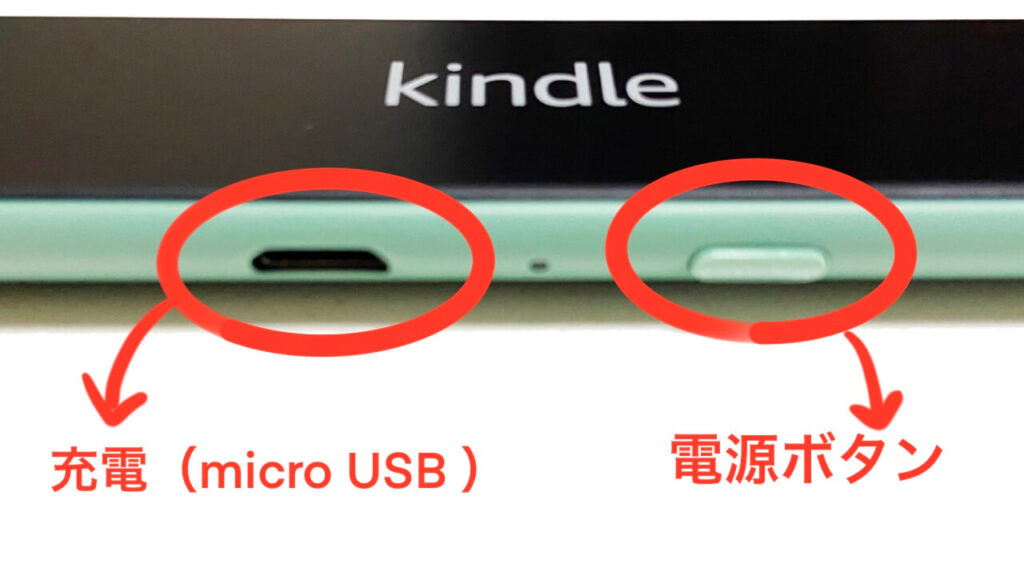
端末を使う際に最初にチェックするところ。
端末を充電する口の形と電源ボタンを確認しました。
充電口は、micro USBでした。
一緒に充電用のケーブルも入っていたので、コンセントに差す電源アダプタさえ準備すれば充電が可能ですね。
やはり、端末を充電できるケーブルが付属で付いているのはとてもありがたいです。
充電時間を早くしたいという方は、このアダプタもオススメです!スマホやタブレットにも使えるので持っておいて損はないですよ!↓↓↓
では、実際に電源ボタンを押して、本体を起動させます。
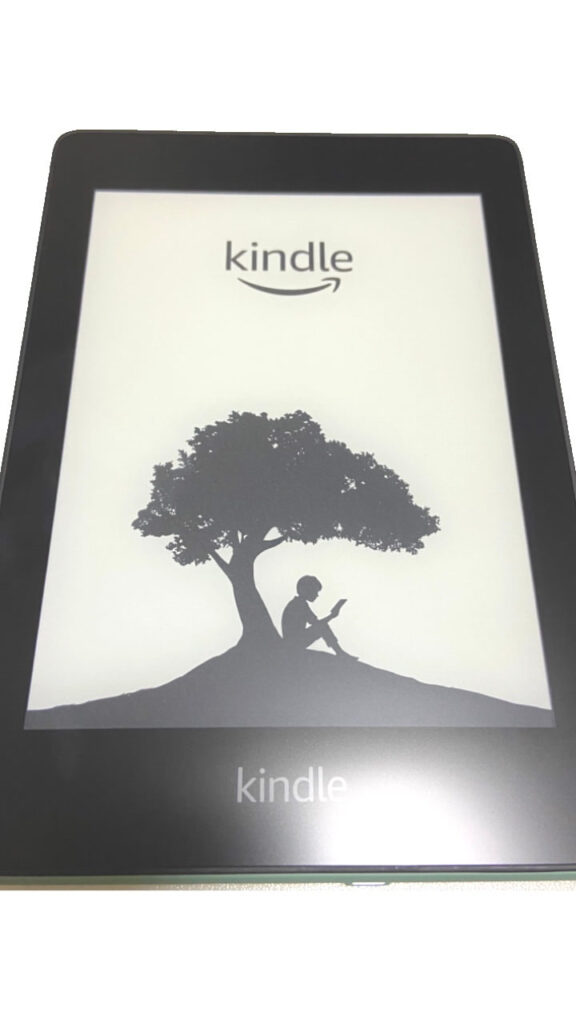
すると画面が明るくなり、Kindleのイメージ画像が出てきました。
しばらくすると、本体の画面が変わり本体のセットアップ画面が表示されます。
最初は、言語の設定からみたいです。
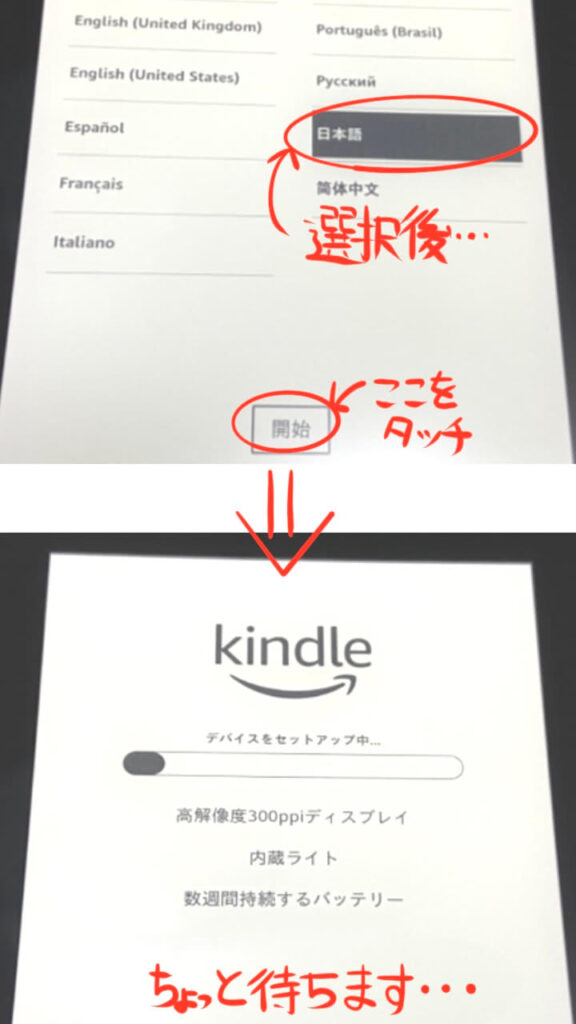
ここでは、英語や中国語などに設定できるようですが、自分は言語は「日本語」しかできないので、日本語に選択した後、開始ボタンをタッチ!
すると、画面が変わりセットアップ中という画面が出てきました。
ここで、セットアップが完了するまで一旦置きます。
時間的には、5分くらいで完了!
すると、ここでKindleを使う上で1番大切!
Wi-Fiの設定と、Amazonアカウントのログインをします。
なぜ、Wi-FiとAmazonにログインするの?
Wi-Fi
Kindle Paperwhiteを使うときは、基本ネット回線は必要ありません。
外や室内で読書する際は、ネット回線を気にせずに読めるのが使いやすい良いところです。
なぜネット回線を使わないで良いのかというと、この本体に買った電子書籍をダウンロードして保存しているのでネット回線が必要ないんです。

じゃあ、どこでいつWi-Fiを使う時があるの?
それは、電子書籍をAmazonで買い、この本体にダウンロードする時だけにネット回線が必要なんです。
この最初のWi-Fiの設定をしないと、Kindle Paperwhiteを使うことができないのでここは注意点です。
よく、本体を買って使おうとするとWi-Fiだけしかダウンロードできない端末を買ってしまい、使えないという方が少なからずいるみたいです。
なので、おうちもしくは仕事場にWi-Fiの端末名とパスワードが分かるか確認をしとく必要があります。

じゃあ、家にも他の場所にもWi-Fiを使える場所がないからKindleが使えないってこと?
と悩んで困っている方もいると思います。
そういう方は、こちらがオススメ!
容量も32GBと大容量で広告もなし!
しかも、この端末だとWi-Fi環境がなくても電子書籍がダウンロードできます。
この端末にはWi-Fi以外にもこんな良いところがあります。
・好きな時間・場所・気分で電子書籍を買いダウンロードすることができる
・ダウンロードする際に周りの環境に影響されずに、すごく早くすることができる
・月額制ではなく、買い切りで使える
通常スマホなどで4Gのネット回線を使おうとすると、月額最低でも3,000円はかかります。
しかし、この端末だとその費用もかからずに買い切りで使うことができるのでとっても便利!
選ぶときは、「Wi-Fi+4G」の選択することを忘れないようにしましょう!
Amazonにログイン
もう一つが、Amazonにログインすること。
イコール、Amazon会員になることが必須になります。
Kindleで新しく新規アカウントを作ることもできます。
なぜ、Amazon会員にならないといけないかというと、Amazonで買った電子書籍でしかダウンロードして読むことができないからです。
他の楽天やアプリなどで買った電子書籍はKindleにダウンロードすることができません。
通販もそうですが、まずAmazonでアカウントがないとサービスが利用できないように、電子書籍を買う時にアカウントがない人は買うこともできません。
なので、Amazonにアカウントがある方はログイン。
ない人は、この時に新規アカウントを作りましょう!
1度作ってしまえば、通販だけではなく他のサービスなどが一緒に使うことができます。
Kindle Paperwhiteは、Amazonで買った電子書籍しかダウンロードできないと確認しておきましょう。
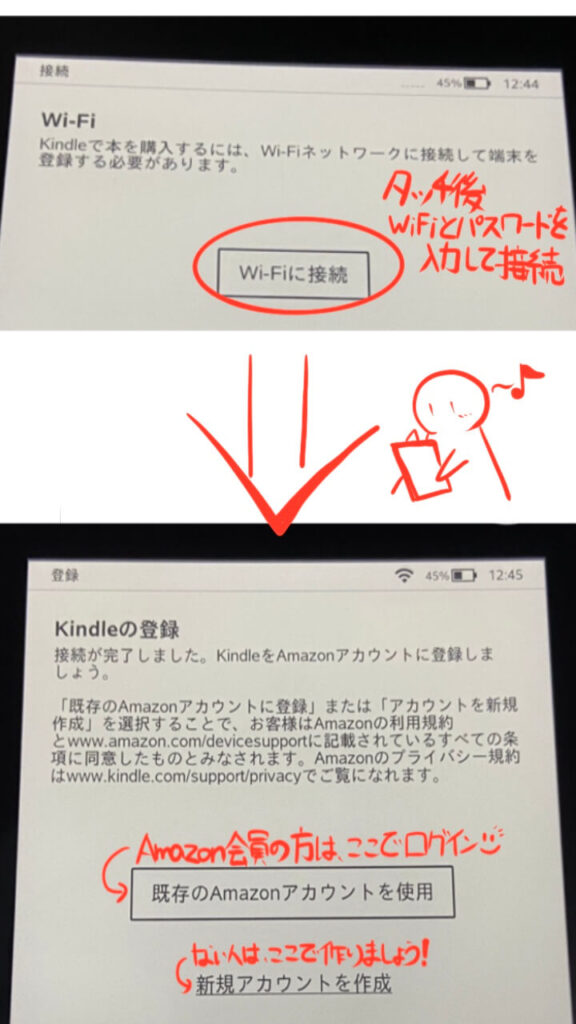
Wi-Fi環境とAmazonアカウントを持っていたので、登録した後にログインをしました。
同期できるようにここでも一旦3分程待ちます。
すると画面が変わり、簡単にこのKindle本体の操作方法が出てきました!
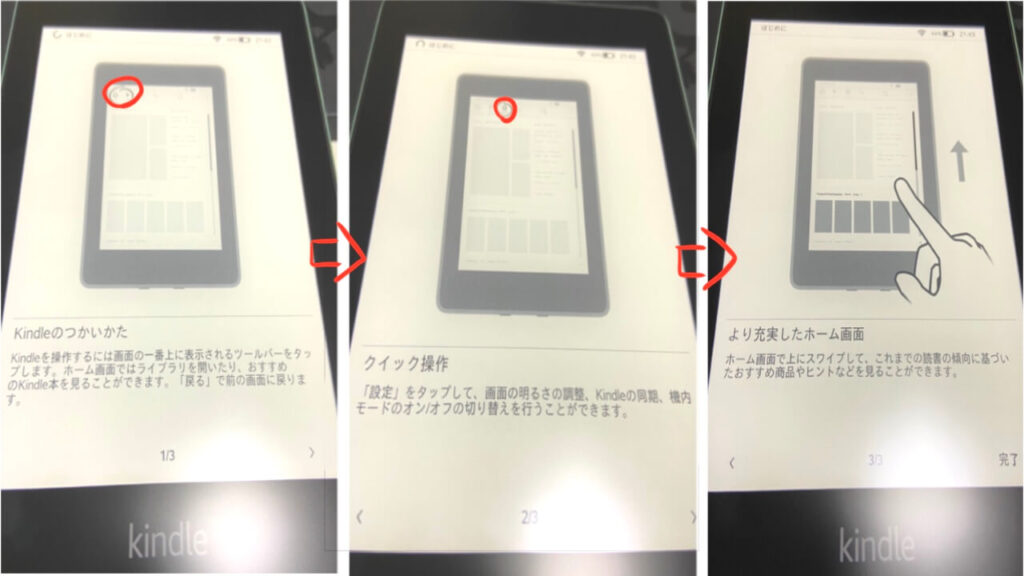
ここまでして、セットアップは完了したようです。
完了するまでに大体所要時間が、長くて10分程でした。
Wi-Fiのパスワードを把握していなかったり、Amazonの会員ではない方は、これよりももう少し時間がかかるかもしれません。
ただ、スマホやタブレットのように最初に難しいメールアドレスやアカウントを新しく設定したりパスワードを作るのではなく、Amazonアカウントで同期ができるのはとても便利でした!
ここまでが、Kindle Paperwhiteのセットアップでした。
私が実際になぜ?と疑問に思ったところなどの注意点もまとめているので、ぜひKindle Paperwhiteを購入する際に選ぶ基準にして下さい!
日用品やガジェットなど、他にも買い忘れがないようにチェックしておきましょう♪
機能・使い方
では、実際にKindle Paperwhiteを起動させて使ってみるとどんな感じなのか?
私が触ってみた率直な感想なども添えて、どんな機能があるのか?どんな風に本を読むのかを紹介します。
ちょっと気になるところやここは便利だなと思うところなど、あなたが使う時のライフスタイルなど合わせて読んでみて下さい。
まずは、Kindle Paperwhiteの大体の大きさをご紹介!

| ディスプレイサイズ | 6インチ反射抑制スクリーン |
| 解像度 | 300ppi |
| サイズ (縦×横×幅) | 167mm × 116mm × 8.18mm |
| 重さ | 182g (Wi-Fi+4Gは、191g) |
大きさは、片手をパーにした状態くらいの大きさでした。
片手で長時間持っていても、負荷がほとんどありませんでした!
最近では、スマホやタブレットもだんだん重くなってきたので片手だけで長時間見ることができるのは、とても嬉しいです。

本によっては、Kindle Paperwhiteの方が軽いかも!!!
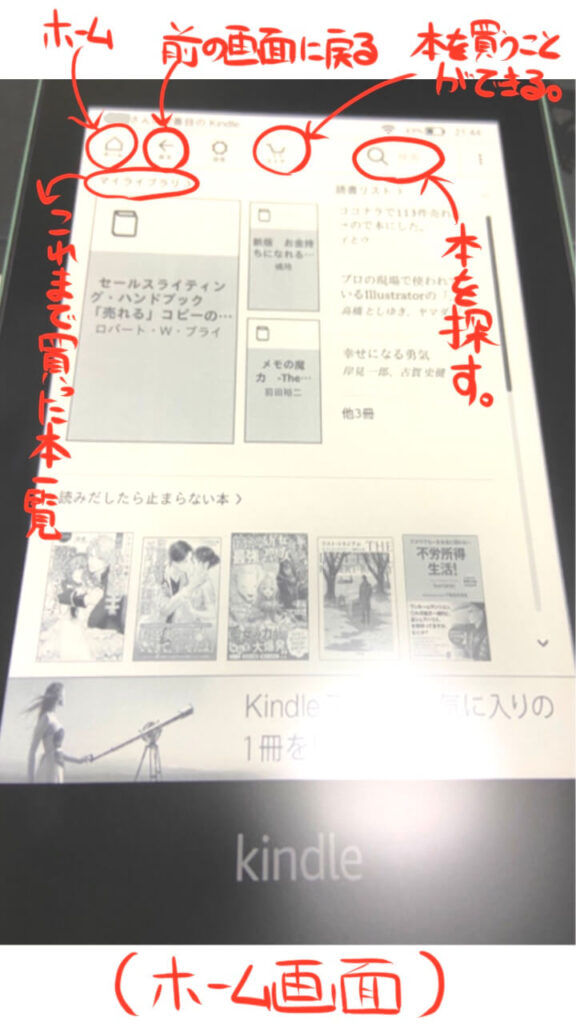
実際に画面を開くとこんな感じでした!
上の方にアイコンがそれぞれ、ホーム・戻る・設定・ストアの順であり、マイライブラリにはこれまで購入した本が保管されていました。
ホーム画面を下にスクロールすると、これまで購入した本から好みのもの〜オススメのものまで本を紹介してくれていていたりしているので、次にどんな本を読もうかと片手間に見ることもできます。
しかも、気になった本をそのままポチって購入することができたり、ストアから勉強したい制覇したいと沢山のシリーズの本を一気に片手間で買うこともできます!

ダウンロードするだけなので、本屋さんや図書館に行く時間・探す時間や通販などで本が届く時間を大幅に減らすことができるので、今すぐ!読みたいんだ!という私にはすごくピッタリでした!
ダウンロードしたら、マイライブラリに本が表示されるので本の画像をタッチすればすぐに見ることができました!
1回ダウンロードしたらネット回線のギガを使うこともなく、長時間目の疲れや重さで片手がキツくなることもなく長時間リラックスした状態で本が読めるので、これは個人的に画期的!
しかも、本のページをめくると時は右か左をタッチすれば、ページがめくれますし戻りたい時は上の方にある戻るアイコンを押せば、前の画面に戻れたりなど難しい操作は0でした。
操作性はほとんどスマホやタブレットと変わらないので、Kindle Paperwhiteを買って自分がちゃんと使いこなせるか心配という方もすぐになれると思います。
日用品やガジェットなど、他にも買い忘れがないようにチェックしておきましょう♪
Kindle Paperwhite便利だけど、気になる人はここが気になるかも?
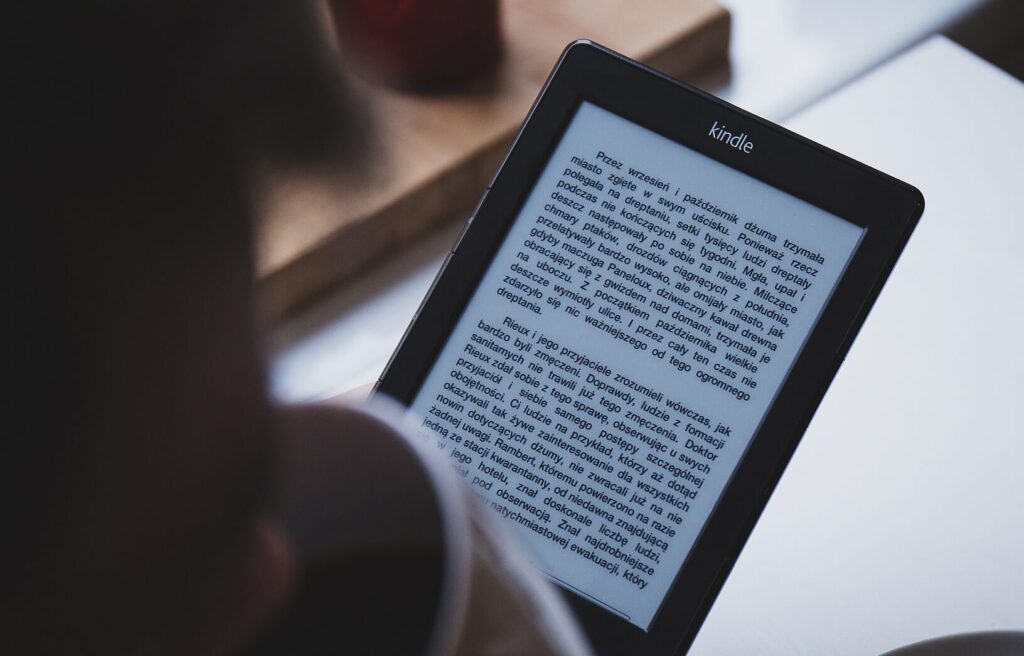
ここまでKindleで使う事のいい所や使い方などを説明してきました。
時間場所にとらわれず、好きな時に手軽に長持ちして場所を取らないKindleは読書家にとっても便利なグッズだと思います。
すごくオススメする読書グッズなのですが、ここではあえてちょっと使ってみて気になる部分かも?というところをご紹介します。
Amazon会員にならないと使えない
このKindleは、Amazonで買った電子書籍をダウンロードして読むというアイテムなので、大前提としてAmazon会員ではないと使えません。
特に、Amazonのプライム会員になると、通販だけではなくサブスクでアニメ・映画を見るプライムビデオや電子書籍が見放題で最大10冊まで保管ができるprime readingというものもあります。
プライム会員ではなくても、Kindle Unlimitedっというプライム会員ではない月額980円で本を読み放題というサービスを使うことができます。
しかし、これら全てはAmazon会員ではないと使えません。
会員になるだけで、通販だけではなくこんな沢山のサービスを使うことができます。
なので、Kindleを使いたいという方は、ぜひAmazon会員になることもセットで使うようにしましょう。
ページめくり時、ちょっと時間がかかる
これは本をよく読んでいる人はちょっと気になるかもしれません。
それは、ページをめくる時・ホーム画面に戻る時などに若干のタイムラグがあります。
1ページめくると一瞬画面が止まったり暗くなったりします。
しかし、画面が固まって動かなくなったり、切れたりすることはありませんが、ちょっとでも固まったりするのが嫌だという方は、気になるかもしれません。
けれど10分くらい使うと、慣れますよ。
Wi-Fiがないと本をダウンロードできない
もう一つKindleを使う時は、Wi-Fiがないと本をダウンロードすることができません。
本はAmazonで購入した電子書籍をダウンロードして読む端末です。
なのでネット回線が必要になります。
上記の通りセットアップにはWi-Fiの設定があります。Wi-Fiは、おうちに無線でネットが使えるようにするためのもので、よく使っている方も多いと思います。
スマホやタブレットとは別に月額5,000円~8,000円くらいでネット使い放題なので、もし興味ある方はWi-Fiを入れてみるのもいいと思います。
もしおうちにWi-Fiの環境がない場合は、どこでもダウンロードができる「Wi-Fi+4G」のKindleタイプもあります。
1度ダウンロードできてしまえば、後はWi-Fiがなくてもダウンロードした本ならどこでも読むことができるので、飛行機の中や電車の中など読むことが可能になります。
自分の今の生活スタイルを踏まえて選ぶといいでしょう。
画面がモノクロしか出ない
これはちょっと惜しいなという方は多いと思います。
Kindleは画面が、モノクロしか出ません。
なので、雑誌などのカラーがふんだんに使われた華やかな書籍にはあまり向いてないかもしれません。
例えば、服の色を確認したかったり雑貨などの柄の色をみたいという色を見たい!という本を好む方は、kindle Paperwhiteではなくタブレットなどで読むことをオススメします。
しかし、普段から白黒しかない小説や漫画などを読むという方は、さして気になりません。
なので、普段自分が読んでいる書籍がどんなものが多いのかによって選ぶといいと思います。
充電時間は長いかも?
スマホやタブレットを使っていると、すぐ充電できて1日は余裕で保つという方もいると思います。
その点、Kindle Paperwhiteだと、充電時間は3時間ほどで満充電。
1日30分程度なら1週間保ちます。
生活の中で急速充電などを使っている方は、Kindleを充電する時間は長く感じるかもしれません。
ただ夜に就寝する前に充電しといたり、移動中やちょっとした片手間に充電しとけば何も問題はありません。
なので、1回の充電で1週間以上持つものがいいという方は向かないかもしれません。
しかし、普段から充電をこまめにしているよという方は不自由を感じることなく、読書を楽しめると思います。
快適に読書を楽しむならKindle Paperwhiteはオススメできる!:レビューまとめ
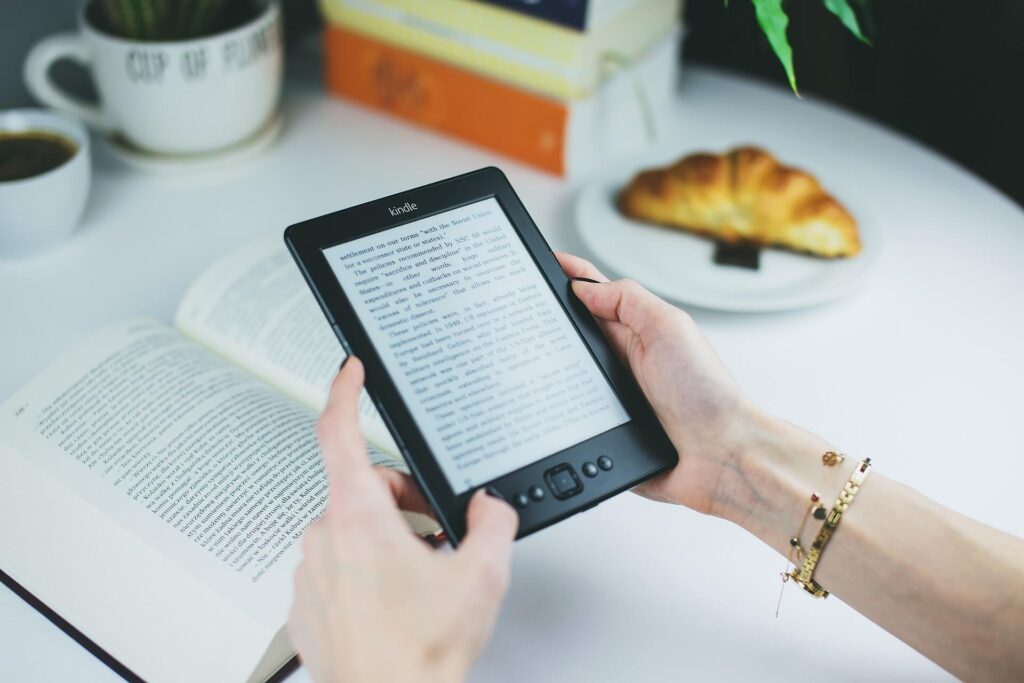
Kindle Paperwhiteをオススメする理由と使い方・機能とちょっと気になるところなど全てを紹介しました。
今回読書するのに、Kindle Paperwhiteが良いと思った理由やちょっと気になるところまで理解して頂けたと思います。
Kindle Paperwhiteにオススメできる人
・本の置き場や小説・漫画のシリーズは全部集めたいけど、置く場所に困っている
・沢山の本を読みたいけど、少し節約はしたい
・目がとにかく疲れやすくてスマホやタブレットなどで本を読むのがとても億劫
・多少の雨や水にも強い、長持ちする読書アイテムが欲しい
実際に私も漫画を読むのが大好きで全巻買った後、アフターエピソードが書かれた小説まで全部を買うということが本当に沢山ありました。
一気に15巻の漫画を大人買いしたり、大好きなインフルエンサーの方が書いた本やイラスト集・メイキング解説などこれまで私自身も買って読んでいる時間が本当に多かったです。
前までは、本棚に飾ったりして好きな時に取り出して読んだり、スマホを持ってからは無料アプリなどで漫画などを読んだりもしていた時もありました。
けれどそんな私がなぜKindleを買って使うことを決めたのかその理由は以下の通りです。

・全巻買うと本の置き場がない!
・ちょっとした待ち時間にでも読みたいのに、重いし本が汚れるから持っていけないな~
・スマホだと、目が疲れるし読みづらい
こんな悩みから便利グッズを調べてから電子書籍を知り、Kindleを買うきっかけとなりました。
気になる部分もありつつもそれに見合うだけの、機能と利便性です。
この1台でこれだけの読書ができると、本屋さんに行っても本が無くて落ち込んだり、在庫切れで買えるまでに1ヶ月~3ヶ月くらいまったり、折角買った新刊を雨や日差しで汚れたり本棚や机の隅で埃をかぶるということを防ぐことができます。
逆に、このKindle Paperwhiteに向いていない人もいらっしゃいます。
Kindle Paperwhiteが向いていないかもしれない?
・少しでもタイムラグがあると焦っちゃう
・モノクロではなく、カラーで読みたい
・本のあの厚さ・重さ・香りが好き
・本棚にこれまで買った本をコレクションしたいんだ
・買った本は、メルカリとかでいつか売れるかもしないから電子書籍はちょっと・・・
もちろん本屋さんでブラブラと見て気になった本を買ったり、本棚や机に本があるだけで幸せという方もいるでしょう。
特に友達に貸したりなどのシェアやメルカリなどでその本を売ってまた新しい本を買う!という方もいるかもしれません。
単純に、これまで買った自分の本をコレクションとして本棚にあるだけでもう幸せを感じるという方など!
人それぞれ読書・生活スタイルはあるかと思います。
それはとても素敵なことですし、自分自身の趣味や勉強にこれ!という正解はないですしね。
けれど、もし私と同じ悩みを持っているという方は、ぜひこのKindle Paperwhiteは1度は試してみて下さい。
今では、いろんな便利グッズが出ているので、その中の一つとしてぜひAmazonに覗いてみて下さいね。
Kindle Paperwhiteを買う!という方でAmazon会員っていう人でしたら、Kindle Unlimitedも同時にオススメできます。
Kindle Unlimitedは登録すると、月額980円で本が読み放題になるAmazonのサービスです。
1冊最低でも1,000円はする中、これは大変お買い得です!
しかも今だと30日間の無料体験もできるので、ぜひKindle Paperwhiteと合わせて使ってみて下さい。
今までよりもさらにあなたが楽しい・癒しと感じられるような読書スタイルができると嬉しいです。
Kindle Unlimited:あの漫画やあの有名小説まで!たった980円で読み放題!
日用品やガジェットなど、他にも買い忘れがないようにチェックしておきましょう♪
プライム会員でストレスフリーの日常を楽しもう‼️
今では誰もが使う通販サイト「Amazon」
ガジェット・食品・服・アクセサリーなど多種多様なアイテムがお買い得にかつ早く届く!
自由に使えるAmazonですが実は、もっと爆安&爆速でお買い物したい時にお買い得になるサービスが存在するのを知っていますか?
もっと安く!早く!ストレスなしでショッピングを楽しみたい時におすすめするサービス
Amazonプライム会員について解説します!
プライム会員の4つのメリット
・ワンコインから利用可能!
・最短日に無料で配送をしてくれる(回数無制限で少額でもOK)
・プライム会員限定でポイントがアップ!
・他にも音楽・動画・読書に関連するサービスを追加料金なしで使う事ができる